Hur man kör macOS på Windows 10 med VMware Workstation Player

Om du föredrar VMware framför VirtualBox kan du skapa en macOS Monterey virtuell maskin med VMware som fungerar precis som VirtualBox.

Med stor bekvämlighet och säkerhet är virtuella maskiner en populär stapelvara för dem som gillar att mixtra och experimentera med olika operativsystem. I takt med att persondatorer blir mer kapabla, växer också marknaden för virtuella maskiner. Idag kan datorer köra flera operativsystem samtidigt.
Smartphones blir också allt kraftfullare idag. Användare kan redigera videor, spela komplexa spel i hög upplösning, streama och titta på 4K- videor och emulera programvara för datorer. Detta väcker en fråga: Kan du köra en virtuell maskin på en smartphone?
Kan smartphones köra virtuella maskiner?
Det korta svaret är ja. Faktum är att varje smartphone körs på någon form av virtuell maskin. För närvarande körs Android-smarttelefoner via ART (Android Runtime). Detta gör att bytekoder från APK-filer kan översättas till binär kod som processorn kan läsa och exekvera. Sedan implementeringen av ART kan Android-enheter med 2 GB RAM (eller större) bekvämt köra en virtuell maskin. Nuförtiden har nästan alla moderna smartphones mer RAM än så. Så att köra en virtuell maskin på en smartphone är enklare än någonsin.
Vilken applikation behövs för att köra en virtuell maskin på en smartphone?
För att köra en virtuell maskin på en smartphone måste du installera två applikationer via Google Play.
Andronix är ett av de enklaste sätten att köra virtuella maskiner på Android-smarttelefoner. Applikationen ger dig alla verktyg och instruktioner, samt kopior av koden som behövs för att installera operativsystemet. Andronix är delvis öppen källkod och de förser för närvarande användare med flera populära Linux-distributioner gratis.
Om du inte känner dig bekväm med att använda ett kommandoradsgränssnitt med din virtuella maskin, måste du installera en tredjepartsapplikation för GUI (grafiskt användargränssnitt). Det är här VNC Viewer kommer in. Genom att specificera den lokala servern och tillhandahålla rätt lösenord (definierat av dig), kommer VNC Viewer och dess RFB (Remote Frame Buffer)-protokoll att ansluta till enheten och tillhandahålla ett grafiskt gränssnitt.
Hur man kör VM på smartphone
Efter att ha laddat ner och installerat båda ovanstående appar, ladda din telefon och hitta en plats med en stark WiFi-anslutning innan du sätter igång.
1. Öppna Andronix-appen och installera Termux
Efter att ha öppnat appen kommer du omedelbart att se alla gratis Linux-distributioner som kan köras på din telefon. Dessa distributioner inkluderar Ubuntu , Kali Linux, Debian, Arch Linux, Manjaro, Fedora, Void och Alpine.
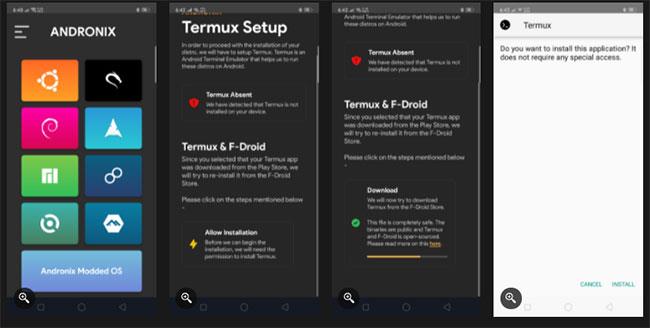
Öppna Andronix-appen och installera Termux
Navigera till Termux-inställningssidan genom att trycka på rullgardinsikonen längst upp till vänster på skärmen. Gå till Inställningar och svep ner till botten av sidan. Välj Kör Termux Setup och välj sedan Ladda ner. När du har laddat ned, välj Tillåt installation och du är klar.
2. Installera ditt föredragna operativsystem
I Andronix, gå tillbaka till huvudmenyn och välj den distribution du vill använda. När det väl är valt kommer programmet att indikera svårigheten att installera den specifika distributionen och eventuella komplikationer du kan stöta på.
Välj Fortsätt och fortsätt med installationen. Andronix ger dig GUI-alternativ: Desktop Environment, Window Managers och CLI Only .
Om du absolut vill använda din smartphone och behöver ett GUI, välj Desktop Environment. Windows Managers kommer att förse dig med ett GUI och tangentbord för att navigera genom fönstret. CLI Only kommer att använda terminalen, använd endast detta alternativ om du är säker på den valda distributionen.

Andronix erbjuder 3 GUI-alternativ
Efter att ha valt GUI kommer Andronix att förse dig med skrivbordsmiljöalternativ. XFCE är en gammal lätt Linux-skrivbordsmiljö; Välj bara detta alternativ om du vill. LXQT istället för LXDE. Om du vill ha den bästa prestandan av de 3 alternativen, använd LXQT.
När du har valt din föredragna skrivbordsmiljö visas en prompt som informerar dig om att ett kommando har kopierats till urklipp. Välj Öppna Termux och klistra in kommandot.
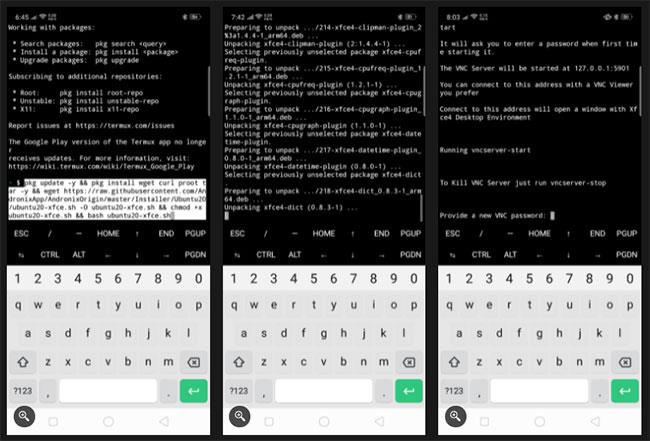
Välj Öppna Termux och klistra in kommandot
Installationen börjar vid denna tidpunkt. Det kommer att ta lite tid för full installation. Kom ihåg att kontrollera din telefon då och då eftersom du måste bestämma din plats, språk, tid. När installationen nästan är klar kommer du att bli tillfrågad om ditt lösenord. Oroa dig inte om du skriver på ditt tangentbord och ingenting kommer upp - det är så Linux fungerar.
3. Starta VNC-servern
Vid första uppstart hittar du ett alternativ för den upplösning du vill att din server ska använda. Återigen, experimentera och hitta det du gillar. Det fjärde alternativet (HD-upplösning) är alltid ett bra val.
4. Visa virtuella maskiner via VNC Viewer
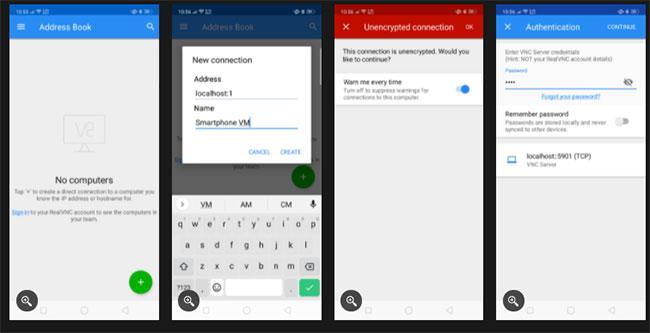
Öppna VNC Viewer och välj plusikonen
Öppna VNC Viewer och välj plusikonen, vilket öppnar ett formulär.
I adressfältet anger du localhost:1. Du kan ange vad du vill i fältet Namn. Klicka på SKAPA. Du får en varning men tryck bara på OK.
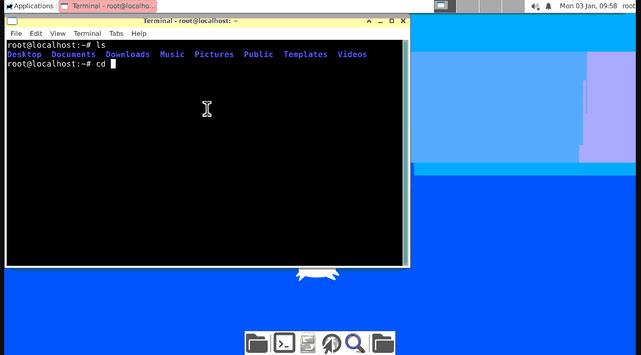
Smartphone som kör Ubuntu på virtuell dator
Du kommer då att bli ombedd att ange lösenordet du skapade tidigare. Efter att ha tryckt på FORTSÄTT kommer du att kunna styra din virtuella maskin med hjälp av GUI.
Är det möjligt att installera en virtuell maskin på iPhone?

Det är möjligt att installera en virtuell maskin på en iPhone, men det blir mer komplicerat
Det är möjligt att installera en virtuell maskin på en Apple-produkt. Men saker och ting kanske inte är så enkelt som med Android. Det bästa sättet att göra det är genom UTM. UTM är ett program som du kan använda på din Apple-enhet för att köra andra operativsystem som Windows och olika Linux-distributioner.
Det fantastiska med UTM är att du inte behöver jailbreaka för iOS 11, 12, 13 och vissa versioner av iOS 14. Det är också en app med öppen källkod som du kan kolla in själv på GitHub. Appen är ganska enkel att använda, så länge du följer användarinstruktionerna.
Problemet med UTM är att Apple inte låter dig installera det som "vanlig konsument". Faktum är att appen inte är listad i App Store. Det enda sättet du kan installera UTM på din iPhone är om du tillhandahåller ett certifikat som visar att du är en utvecklare som testar en app på enheten.
iPhone erbjuder gratis och betalda prenumerationer för utvecklarcertifikat. Detta kommer inte att vara ett problem om du inte har något emot att betala $99-avgiften för ett års prenumeration. Men om du inte vill betala avgiften måste du kontinuerligt begära nya intyg var 7:e dag.
För att använda det kostnadsfria utvecklarcertifikatet mer bekvämt kan du installera en applikation som heter AltStore. AltStore är också där du kan ladda ner och installera UTM. Förutom att vara ett alternativ till AppStore kommer den här appen att autosignera ditt kostnadsfria utvecklarcertifikat, så att du inte behöver begära ett manuellt var 7:e dag.
Att köra en virtuell maskin på en smartphone är alltid möjligt. Idag är det gränsen för vad en telefon kan göra att köra ett eller två operativsystem. Men eftersom smartphonetillverkare fortsätter att förbättra sina produkter är det säkert att en dag kommer smartphones att kunna köra fullfjädrade virtuella operativsystem med hög stabilitet.
Om du föredrar VMware framför VirtualBox kan du skapa en macOS Monterey virtuell maskin med VMware som fungerar precis som VirtualBox.
På Windows 10, Windows 8.1 och Windows 8 är Client Hyper-V integrerad så att du kan köra gästoperativsystemet på en virtuell maskin. Hyper-V är Microsofts hypervisor på Windows. Det utvecklades ursprungligen för Windows Server 2008 och stödde senare Windows-klientoperativsystem.
Microsoft ger bort gratis virtuella maskiner som innehåller Windows 10 Enterprise, Visual Studio 2017 och många andra verktyg för att främja utvecklingen av Universal Windows Platform-applikationer.
Sandbox är en virtuell miljö där du kan installera och köra nya eller opålitliga applikationer utan att skada systemet. Här är några av de bästa sandlådeapparna för Windows 10.
Att ha en virtuell maskin till hands kan vara användbart för en mängd olika ändamål, som att testa programvara eller tweaks i en sandlådemiljö separat från ditt huvudoperativsystem.
Smartphones kan köra virtuella maskiner. Faktum är att varje smartphone körs på någon form av virtuell maskin.
Du kan använda Hyper-V:s export- och importfunktionalitet för att snabbt klona virtuella maskiner. Hämtade virtuella maskiner kan användas för säkerhetskopiering eller också som ett sätt att flytta en virtuell maskin mellan Hyper-V-värdar.
Checkpoint är en kraftfull funktion i Hyper-V som gör det enkelt att ångra eventuella ändringar på en virtuell maskin.
Personsökning är ett minneshanteringsschema genom vilket en PC kan lagra och hämta data från sekundärminnet för användning i huvudminnet.
Widows virtuella maskin låter dig köra många Windows-applikationer och programvara. Men om programmet du vill köra kräver fulla hästkrafter från Mac, kommer det att orsaka allvarliga fel att inte ha tillräckligt med ström på den virtuella maskinen. I det här fallet kan du använda Boot Camp Assistant. Boot Camp Assistant är ett verktyg som är integrerat av Apple på Mac, vilket gör att användare kan dubbelstarta Mac med Windows.
Har du någonsin undrat om du kan spela dina favoritspel för Android på din Windows-dator med all dess processorkraft? Eller vill du prova andra operativsystem utan att ta bort Windows-operativsystemet och alla värdefulla data på det?
Genom realtidsfunktionerna för tal-till-text-konvertering som är inbyggda i många inmatningsapplikationer idag, har du en snabb, enkel och samtidigt extremt exakt inmatningsmetod.
Både datorer och smartphones kan ansluta till Tor. Det bästa sättet att komma åt Tor från din smartphone är genom Orbot, projektets officiella app.
oogle lämnar också en sökhistorik som du ibland inte vill att någon som lånar din telefon ska se i denna Google-sökapplikation. Hur man tar bort sökhistorik i Google, kan du följa stegen nedan i den här artikeln.
Nedan är de bästa falska GPS-apparna på Android. Allt är gratis och kräver inte att du rotar din telefon eller surfplatta.
I år lovar Android Q att ta med en rad nya funktioner och ändringar i Android-operativsystemet. Låt oss se det förväntade lanseringsdatumet för Android Q och kvalificerade enheter i följande artikel!
Säkerhet och integritet blir alltmer ett stort problem för smartphoneanvändare i allmänhet.
Med Chrome OS:s "Stör ej"-läge kan du omedelbart stänga av irriterande aviseringar för en mer fokuserad arbetsyta.
Vet du hur man aktiverar spelläge för att optimera spelprestanda på din telefon? Om inte, låt oss utforska det nu.
Om du vill kan du också ställa in transparenta bakgrundsbilder för hela Android-telefonsystemet med hjälp av applikationen Designer Tools, inklusive applikationsgränssnittet och systeminställningsgränssnittet.
Fler och fler 5G-telefonmodeller lanseras, allt från design, typer till segment. Genom den här artikeln ska vi omedelbart utforska 5G-telefonmodellerna som kommer att lanseras i november.


















